
时间:2021-02-26 09:35:07 来源:www.win10xitong.com 作者:win10
昨日,有大量的用户都遇到了win10系统日历放到桌面上的问题来向我们咨询解决方法。即使是平时能够自己动手能解决很多其他问题的网友要是面对win10系统日历放到桌面上也可能不知道怎么解决。如果我们希望自己能够掌握更多的相关能力,这次可以跟着小编的指导自己来解决win10系统日历放到桌面上的问题,其实我们只需要这样简单的设置:1、下载并安装Desktop Gadgets Installer。2、安装后,右键点击桌面空白处,点击"小工具"就搞定了。如果看得不是很懂,没关系,下面我们再一起来彻底学习一下win10系统日历放到桌面上的具体处理技巧。
推荐系统下载:笔记本Win10专业版
1.下载并安装桌面小工具安装程序。
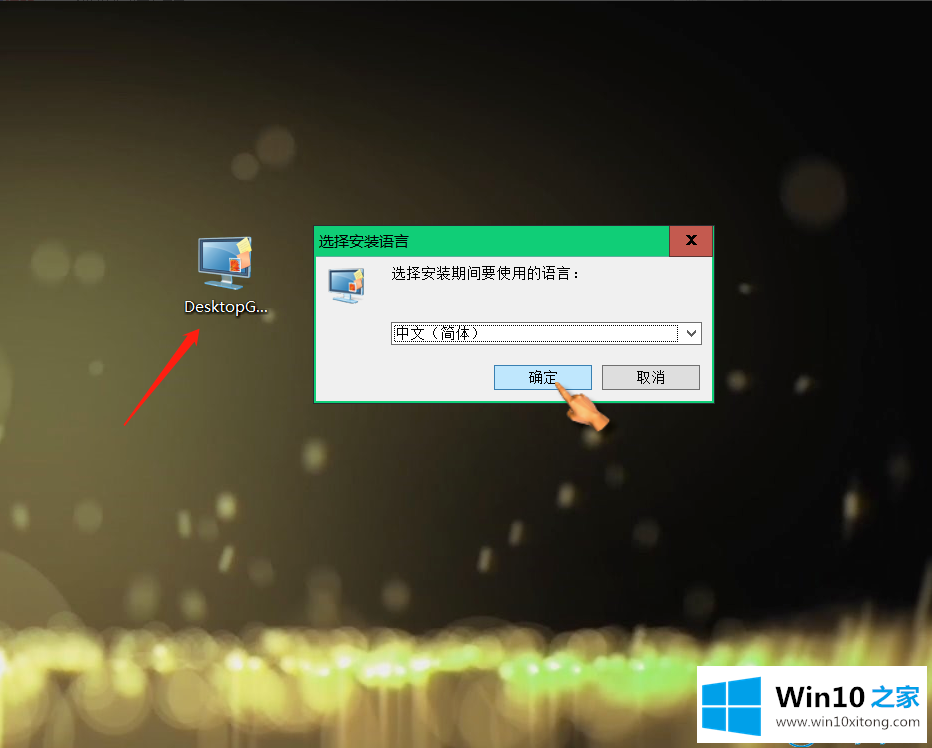
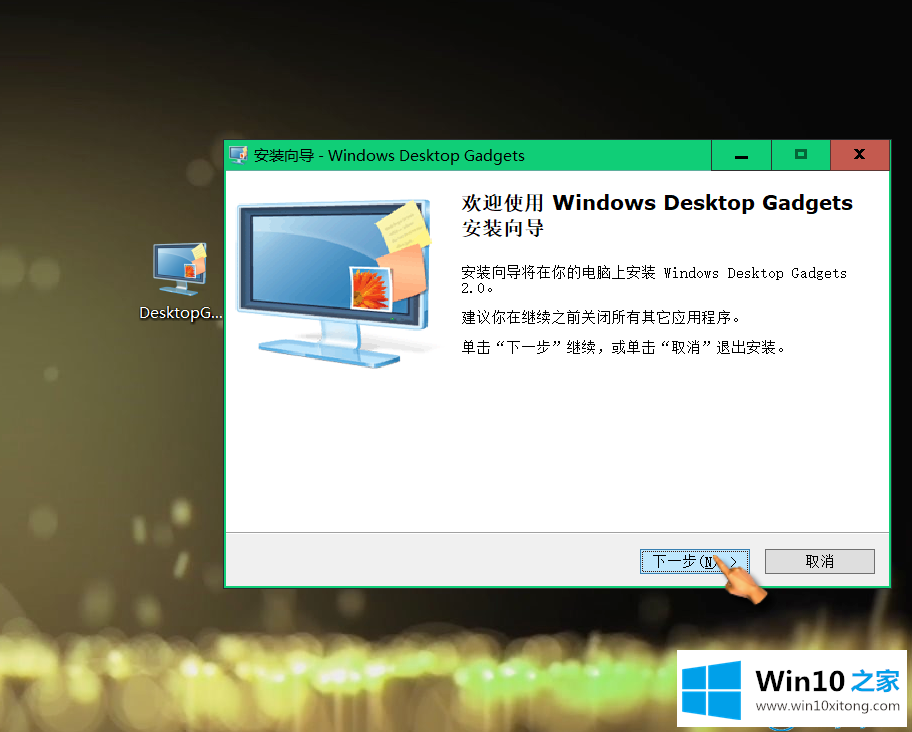
2.安装后,右键单击桌面上的空白处,然后单击“小工具”。
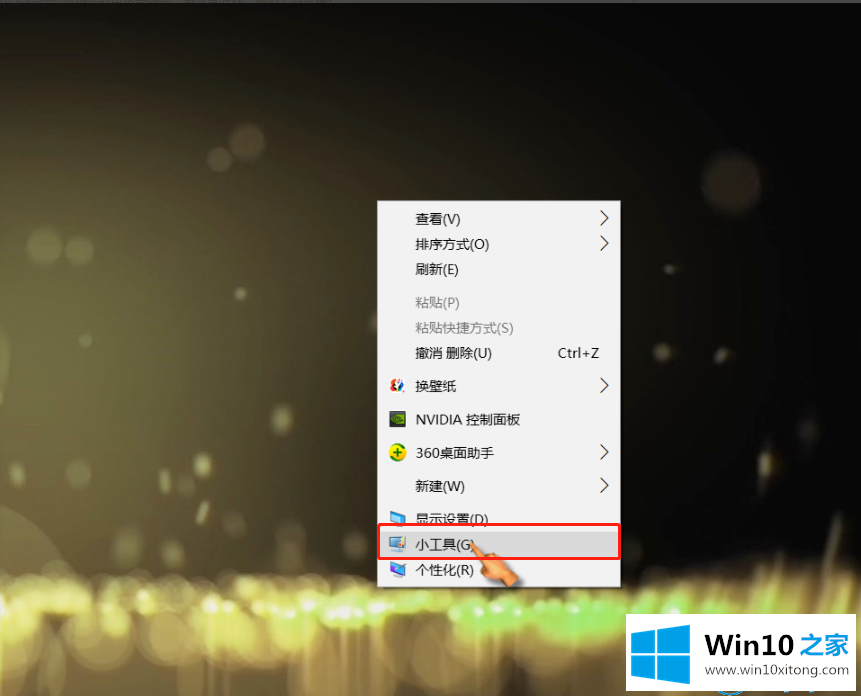
3.日历可以在打开的页面上看到。
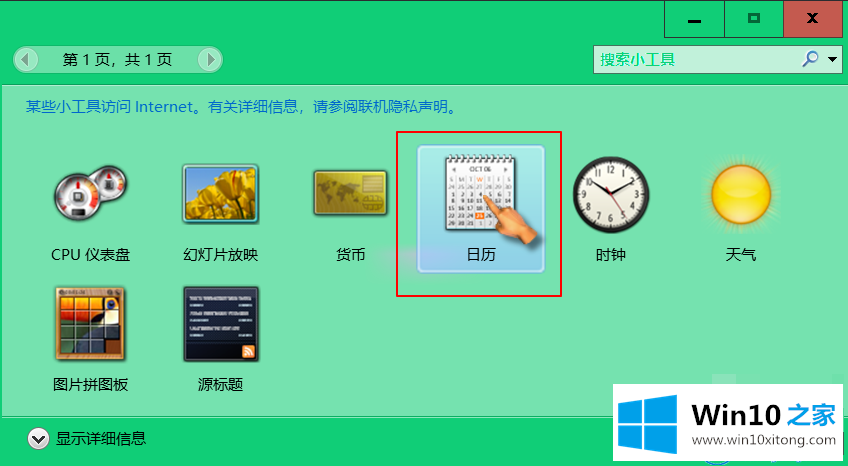
4.然后将日历拖到桌面上的适当位置。
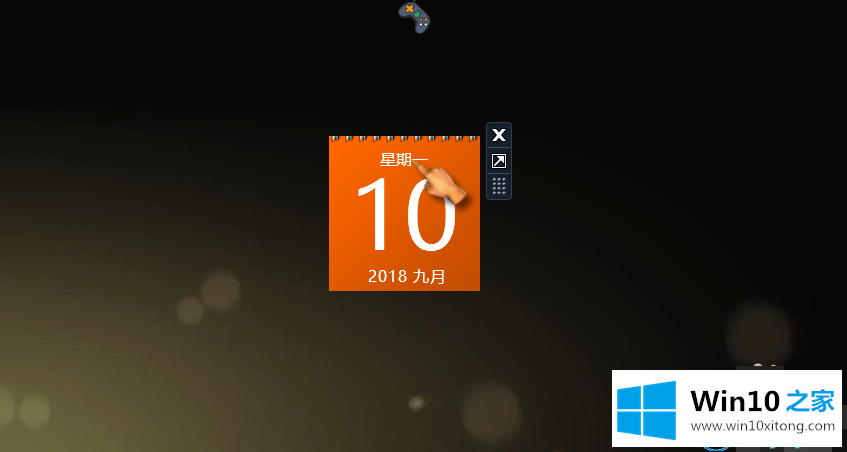
这就是如何把Win10系统日历放到桌面上。
更多关于win10系统的教程请关注win10 Home官网。
以上内容就是告诉了大家win10系统日历放到桌面上的具体处理技巧,解决方法很多种,如果你有更好的方法建议,可以给本站留言,谢谢大家。